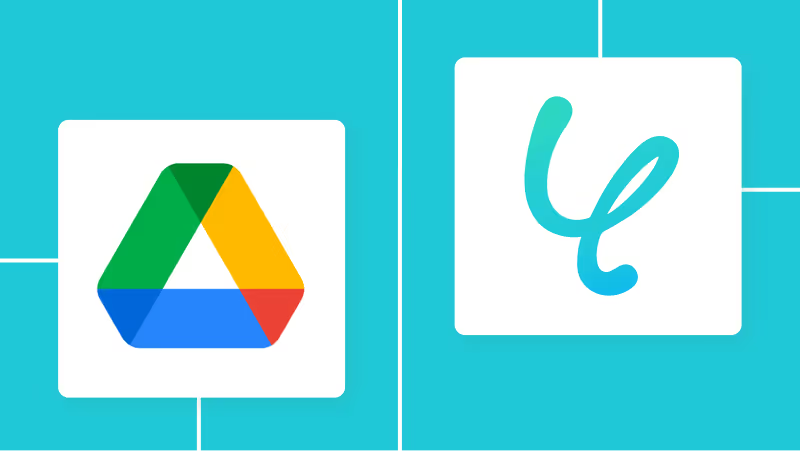
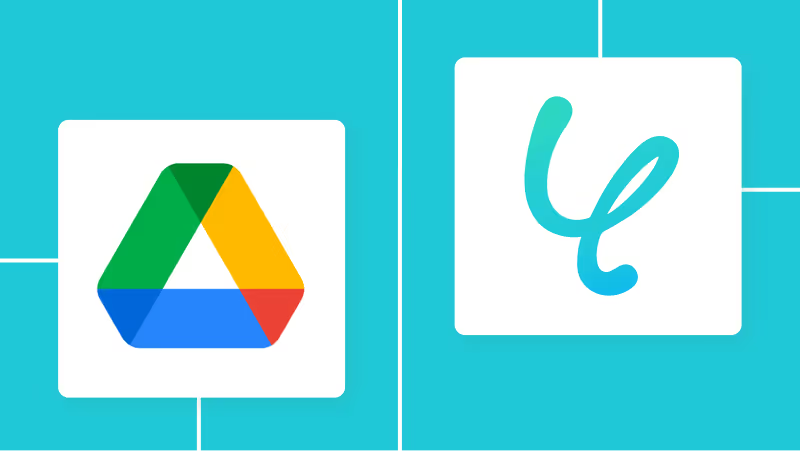
・

「Webサイトに掲載するために、PDF資料を急いで画像に変換しないと…」
「毎回オンラインの変換ツールを開いて、ファイルをアップロードして、ダウンロードして…この作業面倒だな…」
このように、PDFファイルを画像形式に変換する手作業に、時間と手間を取られていませんか?
もし、特定のフォルダにPDFファイルを追加するだけで、自動的にJPEGなどの画像形式に変換され、指定の場所に保存される仕組みがあれば、こうした日々の細かな作業から解放され、本来集中すべきクリエイティブな業務や企画立案にもっと時間を使えるようになります!
今回ご紹介する自動化の設定は、ノーコードで簡単に設定できて、手間や時間もかからないので、ぜひ自動化を導入して作業をもっと楽にしましょう!
とにかく早く試したい方へ
YoomにはPDFファイルを画像形式に変換する業務フロー自動化のテンプレートが用意されているので、「まずは試してみたい!」という方は、以下のバナーをクリックして、すぐに自動化を体験してみましょう!
■概要
Google Driveに保存したPDFを、後から画像ファイルに変換する作業に手間を感じていませんか。
特に、手作業でPDFを画像に変換(convert pdf to picture)していると、時間がかかる上に他の業務を圧迫することもあります。
このワークフローは、特定のGoogle DriveフォルダにPDFファイルが追加されると、RPA機能で自動でJPEG形式に変換し、再度Google Driveに格納します。
これにより、一連の変換作業を自動化し、業務効率を高めることが可能です。
■このテンプレートをおすすめする方
・Google Drive上でPDFを管理し、画像への変換(convert pdf to picture)作業を手作業で行っている方
・資料でPDFを使用する機会が多く、画像化して別のドキュメントやシステムで利用する機会が多い方
・繰り返し発生するファイル形式の変換作業を自動化し、業務の効率化を図りたいと考えている方
■注意事項
・Google DriveとYoomを連携してください。
・トリガーは5分、10分、15分、30分、60分の間隔で起動間隔を選択できます。
・プランによって最短の起動間隔が異なりますので、ご注意ください。
・ブラウザを操作するオペレーションはサクセスプランでのみご利用いただける機能となっております。フリープラン・ミニプラン・チームプランの場合は設定しているフローボットのオペレーションはエラーとなりますので、ご注意ください。
・サクセスプランなどの有料プランは、2週間の無料トライアルを行うことが可能です。無料トライアル中には制限対象のアプリやブラウザを操作するオペレーションを使用することができます。
・ブラウザを操作するオペレーションの設定方法は下記をご参照ください。
https://intercom.help/yoom/ja/articles/9099691
PDFを画像に自動変換する方法
ここでは、様々なツールを起点として、PDFファイルを自動で画像形式に変換する具体的な方法をテンプレートでご紹介します。
メールやチャットで受け取ったPDFや、ストレージに保存したPDFを自動で画像にできるので、手作業でのファイル変換の手間をまるごと削減できます。
気になる内容があれば、ぜひクリックしてみてください!
ストレージサービスに保存されたPDFを画像に変換する
Google DriveなどのストレージサービスにPDFファイルが追加されたことをトリガーにして、自動で画像ファイルに変換し、別のフォルダに格納することができます。
ファイル管理と変換作業を同時に効率化し、手作業による保存ミスや変換漏れを防ぎやすくなるはずです!
■概要
Google Driveに保存したPDFを、後から画像ファイルに変換する作業に手間を感じていませんか。
特に、手作業でPDFを画像に変換(convert pdf to picture)していると、時間がかかる上に他の業務を圧迫することもあります。
このワークフローは、特定のGoogle DriveフォルダにPDFファイルが追加されると、RPA機能で自動でJPEG形式に変換し、再度Google Driveに格納します。
これにより、一連の変換作業を自動化し、業務効率を高めることが可能です。
■このテンプレートをおすすめする方
・Google Drive上でPDFを管理し、画像への変換(convert pdf to picture)作業を手作業で行っている方
・資料でPDFを使用する機会が多く、画像化して別のドキュメントやシステムで利用する機会が多い方
・繰り返し発生するファイル形式の変換作業を自動化し、業務の効率化を図りたいと考えている方
■注意事項
・Google DriveとYoomを連携してください。
・トリガーは5分、10分、15分、30分、60分の間隔で起動間隔を選択できます。
・プランによって最短の起動間隔が異なりますので、ご注意ください。
・ブラウザを操作するオペレーションはサクセスプランでのみご利用いただける機能となっております。フリープラン・ミニプラン・チームプランの場合は設定しているフローボットのオペレーションはエラーとなりますので、ご注意ください。
・サクセスプランなどの有料プランは、2週間の無料トライアルを行うことが可能です。無料トライアル中には制限対象のアプリやブラウザを操作するオペレーションを使用することができます。
・ブラウザを操作するオペレーションの設定方法は下記をご参照ください。
https://intercom.help/yoom/ja/articles/9099691
メールで受信したPDFを画像に変換する
Gmailなどで特定の条件に一致するメールを受信した際に、添付されたPDFファイルを自動で抽出し画像形式に変換することも可能です。
メールを確認して手動でファイルを保存・変換するという一連の作業をなくし、迅速なファイル活用を実現します!
■概要
請求書や申込書など、Gmailで受信したPDFファイルを画像に変換する定型業務に、手間や時間を取られていませんか。
手作業でのファイル変換や保存は、本来の業務を圧迫するだけでなく、ミスの原因にもなりかねません。
このワークフローは、GmailでのPDFファイル受信をきっかけに、PDFから画像への変換(convert pdf to picture)とBoxへの格納を自動化するものです。
ファイル形式の変換に伴う一連の作業を効率化し、業務の正確性を高めます。
■このテンプレートをおすすめする方
・Gmailで受け取るPDFを手作業で画像に変換し、非効率だと感じている方
・PDFから画像への変換(convert pdf to picture)作業と、Boxへの保存を自動化したいと考えている方
・手作業によるファイル変換ミスや、Boxへの保存漏れなどのヒューマンエラーを防ぎたい方
■注意事項
・Gmail、BoxのそれぞれとYoomを連携してください。
・トリガーは5分、10分、15分、30分、60分の間隔で起動間隔を選択できます。
・プランによって最短の起動間隔が異なりますので、ご注意ください。
・ブラウザを操作するオペレーションはサクセスプランでのみご利用いただける機能となっております。フリープラン・ミニプラン・チームプランの場合は設定しているフローボットのオペレーションはエラーとなりますので、ご注意ください。
・サクセスプランなどの有料プランは、2週間の無料トライアルを行うことが可能です。無料トライアル中には制限対象のアプリやブラウザを操作するオペレーションを使用することができます。
・ブラウザを操作するオペレーションの設定方法は下記をご参照ください。
https://intercom.help/yoom/ja/articles/9099691
チャットツールで受信したPDFを画像に変換する
SlackなどのチャットツールにPDFファイルがアップロードされた際に、自動で画像ファイルへ変換処理を行うため、チャットでのファイル共有後の手間のかかる変換作業から解放されるでしょう。
コミュニケーションと業務のスピード向上が見込めます!
■概要
Slackで共有されたPDF資料を、後から確認しやすいように画像形式に変換して保存する作業に手間を感じていませんか。
このワークフローを利用することで、Slackの特定チャンネルにPDFファイルが投稿されると、RPA機能がPDFを画像(JPEG)に変換(convert pdf to picture)し、指定のDropboxフォルダへ自動で格納します。
ファイル形式の変換から保存までの一連の作業を自動化し、業務を効率化することが可能です。
■このテンプレートをおすすめする方
・Slackで受け取ったPDFファイルを、手作業で画像形式に変換して管理している方
・PDFを画像に変換する(convert pdf to picture)定型業務を自動化し、作業時間を短縮したい方
・RPA機能を活用して、Web上のツールを使ったファイル変換作業の自動化を検討している方
■注意事項
・Slack、DropboxのそれぞれとYoomを連携してください。
・トリガーは5分、10分、15分、30分、60分の間隔で起動間隔を選択できます。
・プランによって最短の起動間隔が異なりますので、ご注意ください。
・ブラウザを操作するオペレーションはサクセスプランでのみご利用いただける機能となっております。フリープラン・ミニプラン・チームプランの場合は設定しているフローボットのオペレーションはエラーとなりますので、ご注意ください。
・サクセスプランなどの有料プランは、2週間の無料トライアルを行うことが可能です。無料トライアル中には制限対象のアプリやブラウザを操作するオペレーションを使用することができます。
・ブラウザを操作するオペレーションの設定方法は下記をご参照ください。
https://intercom.help/yoom/ja/articles/9099691
Google Drive上のPDFを画像に自動変換するフローを作ってみよう
それではここから代表的な例として、Google Driveの指定フォルダにPDFファイルが追加されたら、自動でJPEG形式の画像に変換し、別のフォルダに格納するフローを解説していきます!
ここではYoomを使用してノーコードで設定をしていくので、もしまだYoomのアカウントをお持ちでない場合は、こちらの登録フォームからアカウントを発行しておきましょう。
[Yoomとは]
フローの作成方法
今回は大きく分けて以下のプロセスで作成します。
■概要
Google Driveに保存したPDFを、後から画像ファイルに変換する作業に手間を感じていませんか。
特に、手作業でPDFを画像に変換(convert pdf to picture)していると、時間がかかる上に他の業務を圧迫することもあります。
このワークフローは、特定のGoogle DriveフォルダにPDFファイルが追加されると、RPA機能で自動でJPEG形式に変換し、再度Google Driveに格納します。
これにより、一連の変換作業を自動化し、業務効率を高めることが可能です。
■このテンプレートをおすすめする方
・Google Drive上でPDFを管理し、画像への変換(convert pdf to picture)作業を手作業で行っている方
・資料でPDFを使用する機会が多く、画像化して別のドキュメントやシステムで利用する機会が多い方
・繰り返し発生するファイル形式の変換作業を自動化し、業務の効率化を図りたいと考えている方
■注意事項
・Google DriveとYoomを連携してください。
・トリガーは5分、10分、15分、30分、60分の間隔で起動間隔を選択できます。
・プランによって最短の起動間隔が異なりますので、ご注意ください。
・ブラウザを操作するオペレーションはサクセスプランでのみご利用いただける機能となっております。フリープラン・ミニプラン・チームプランの場合は設定しているフローボットのオペレーションはエラーとなりますので、ご注意ください。
・サクセスプランなどの有料プランは、2週間の無料トライアルを行うことが可能です。無料トライアル中には制限対象のアプリやブラウザを操作するオペレーションを使用することができます。
・ブラウザを操作するオペレーションの設定方法は下記をご参照ください。
https://intercom.help/yoom/ja/articles/9099691
ステップ1:Google Driveのマイアプリ登録とブラウザ操作用アカウントの登録をしよう
まずはYoomにログインし、画面左上のマイアプリ→新規接続をクリックしてください。
その後アプリ一覧の画面に進みますので、新規アプリを登録する時はこの手順で行いましょう。
Google Driveのマイアプリ登録手順
アプリ一覧でGoogle Driveを選択してください。
「Sign in with Google」をクリックします。
連携したいアカウントをクリックしましょう。
次へをクリックしてください。
続行を選択しましょう。
これでGoogle Driveのマイアプリ登録が完了です。
ブラウザ操作用アカウントの登録手順
今回ブラウザを操作するというアクションで必要なため登録していきます。
マイアプリをクリック後、「ブラウザ操作用アカウント」→「新規接続」を選択してください。
サービス名サービス名・識別名は任意の値を入力しましょう。
アカウント名はChromeのログインアカウント、パスワードはChromeのパスワードを入力します。
これでブラウザ操作用アカウントの登録が完了です。
ステップ2:テンプレートをコピーしよう
Yoomで用意しているテンプレートをコピーする作業を行います。
テンプレートを活用すれば、簡単に設定ができるので一緒にフローボットを作成してみましょう!
それでは下のバナーをクリックしてください。
■概要
Google Driveに保存したPDFを、後から画像ファイルに変換する作業に手間を感じていませんか。
特に、手作業でPDFを画像に変換(convert pdf to picture)していると、時間がかかる上に他の業務を圧迫することもあります。
このワークフローは、特定のGoogle DriveフォルダにPDFファイルが追加されると、RPA機能で自動でJPEG形式に変換し、再度Google Driveに格納します。
これにより、一連の変換作業を自動化し、業務効率を高めることが可能です。
■このテンプレートをおすすめする方
・Google Drive上でPDFを管理し、画像への変換(convert pdf to picture)作業を手作業で行っている方
・資料でPDFを使用する機会が多く、画像化して別のドキュメントやシステムで利用する機会が多い方
・繰り返し発生するファイル形式の変換作業を自動化し、業務の効率化を図りたいと考えている方
■注意事項
・Google DriveとYoomを連携してください。
・トリガーは5分、10分、15分、30分、60分の間隔で起動間隔を選択できます。
・プランによって最短の起動間隔が異なりますので、ご注意ください。
・ブラウザを操作するオペレーションはサクセスプランでのみご利用いただける機能となっております。フリープラン・ミニプラン・チームプランの場合は設定しているフローボットのオペレーションはエラーとなりますので、ご注意ください。
・サクセスプランなどの有料プランは、2週間の無料トライアルを行うことが可能です。無料トライアル中には制限対象のアプリやブラウザを操作するオペレーションを使用することができます。
・ブラウザを操作するオペレーションの設定方法は下記をご参照ください。
https://intercom.help/yoom/ja/articles/9099691
「このテンプレートを試す」をクリックします。
「OK」をクリックしましょう。
これでテンプレートのコピーができました。
コピーしたテンプレートはマイプロジェクトに保存されています。
ステップ3:Google Driveのトリガーを設定しよう
次にフローボットの設定に進みましょう。
先ほどコピーしたテンプレートの「特定のフォルダ内に新しくファイル・フォルダが作成されたら」をクリックしてください。
連携アカウントとアクションを選択の画面に進みます。
こちらは設定ができているので、以下の点を確認し、次へをクリックしましょう。
アプリトリガーのAPI接続設定を行いましょう。
トリガーの起動タイミングは、5分、10分、15分、30分、60分のいずれかで設定できます。
ご利用プランによって、設定できるトリガーの最短間隔が違いますが、基本的にはそのプランの最短の起動間隔にしておきましょう。
フォルダIDはGoogle DriveのURLを確認し、入力します。
設定ができたら、Google Driveに移動して、トリガーアクション(特定のフォルダ内に新しくファイル・フォルダが作成されたら)を実行します。
その後Yoomに戻り、テストをクリックしてください。
テストが成功し、Google Driveの情報が取得できたら保存してください。
ステップ4:Google Driveのアクションを設定しよう①
次に「ファイルをダウンロードする」をクリックしましょう。
連携アカウントとアクションを選択の画面は設定できていますので、以下の点を確認し次へをクリックします。
API接続設定に進みます。
ファイルIDはGoogle Driveのトリガーの取得した値から選択します。
設定後、テストをクリックしましょう。
テストが成功し、取得した値にGoogle Driveからの取得ファイル情報が追加されたら、保存します。
ステップ5:ブラウザを操作しよう
次にブラウザを操作するアクションを設定する前に、下準備を行います。
まずはこちらにアクセスし、chromeに追加をクリックしてください。
「拡張機能を追加」をクリックしましょう。
Chromeの拡張機能を追加後、Chromeの管理画面に移動し、シークレットモードの実行を許可してください。
▼Chromeの拡張機能の注意事項
ブラウザを操作するオペレーションはサクセスプランでのみご利用できます。
フリープラン・ミニプラン・チームプランの場合は設定しているフローボットのオペレーションはエラーとなります。
サクセスプランなどの有料プランは、2週間の無料トライアルを行うことが可能です。
無料トライアル中には制限対象のアプリやブラウザを操作するオペレーションを使用することができます。
ブラウザを操作するオペレーションの設定方法はこちらを確認してください。
ここまでできたら、「ブラウザを操作する」をクリックして、設定に進みましょう!
ブラウザで自動で実行したいアクションを設定します。
ブラウザを操作するオペレーションは、ご利用のWebサイトに合わせてカスタマイズしてください。
1アクション実行につき、1タスク消費します。
詳しくはこちらを確認しましょう。
1.URLにアクセス
アクション名は任意で設定してください。
対象URLは利用したいWebサイトのURLを入力しましょう。
2.ファイルをアップロード
アクション名は任意で設定します。
ファイルはGoogle Driveから取得したファイルを選択しましょう。
ブラウザでファイルをアップロードしたい場合、ブラウザ操作に戻るをクリックし実際にアップロードして進めましょう。
詳しくはこちらを参考にしてください。
3.クリック
ブラウザ上でクリックする場面で使用するアクションです。
4.ファイルをダウンロード
アクション名とファイル名は任意の名前を入力します。
待機時間は、ファイルをダウンロードする時間を待機させてエラーを防止するために設定しています。
設定できたらテストをクリックしましょう。
テストが成功し、ファイルが取得できたら保存してください。
ステップ6:Google Driveのアクションを設定しよう②
次に「ファイルをアップロードする」をクリックしましょう。
連携アカウントとアクションを選択の画面は設定できていますので、以下の点を確認しましょう。
API接続設定に進みましょう。
格納先のフォルダIDは添付画像のように候補から選択するか、GoogleDriveのURLを確認し入力してください。
ファイルの添付方法は「取得した値を使用する」、ファイルは「Google Driveからの取得ファイル」を選択しましょう。
設定後、テストをクリックします。
テストが成功し、Google Driveにファイルをアップロードできたら保存してください。
ステップ7:動作をチェックしよう
最後に作成したフローボットが正常に作動するか確認しておきましょう!
これでフローボットの作成ができました。
Google DriveのAPIを使ったその他の自動化例
Google Driveは、ファイルのアップロードを起点にさまざまな自動処理を実現できる非常に柔軟なストレージサービスです。
例えば、Google Driveにファイルがアップロードされたタイミングで、AIやOCR、RPAツールと連携させることで、ファイル名の自動変更、議事録作成、データ抽出などをスムーズに実行可能です。
また、音声ファイルをAIで議事録化しSlackへ通知したり、PDFファイルをJPEGに変換して保存することで、手動の手間を削減できます!
他にも、読み取った内容をGoogle スプレッドシートやYoomDBに自動追加し、LINE WORKSなどで共有することで、情報の蓄積と活用もスムーズになるはずです。
以下のテンプレートを活用して、日々の業務自動化を始めてみませんか?
■概要
「Google DriveにファイルがアップロードされたらOCRし、読み取った情報をもとにファイル名を変更する」業務ワークフローは、googledrive apiで新規ファイルを検知し、OCRで文字を抽出後、自動でリネームする仕組みです。
手作業の手間が減り、管理もラクに。
■このテンプレートをおすすめする方
・書類やPDFをアップロードしたらすぐにOCRして自動で整理したい方
・ファイル名の手動変更によるミスや手間が多くて困っている総務・経理担当の方
・googledrive apiを活用して命名ルールを統一したいIT管理者の方
・請求書や契約書をOCRで読み取り、日付や番号をファイル名に反映したいチームリーダーの方
・スキャンした領収書の検索性を上げるためにファイル名に金額を反映したい営業担当の方
■注意事項
・Google DriveとYoomを連携してください。
・トリガーは5分、10分、15分、30分、60分の間隔で起動間隔を選択できます。
・プランによって最短の起動間隔が異なりますので、ご注意ください。
・OCRまたは音声を文字起こしするAIオペレーションはチームプラン・サクセスプランでのみご利用いただける機能となっております。フリープラン・ミニプランの場合は設定しているフローボットのオペレーションはエラーとなりますので、ご注意ください。
・チームプランやサクセスプランなどの有料プランは、2週間の無料トライアルを行うことが可能です。無料トライアル中には制限対象のアプリやAI機能(オペレーション)を使用することができます。
■概要
・Google Driveに格納されたPDFファイルを画像解析し、データベースへ追加およびチャットへの通知を行います。
・途中に担当者依頼を加えることで、より確実なデータ追加を可能にしています。
■事前準備
・Yoomデータベースに追加したいPDF内の情報の列名を予め設定します。
※列名とは、このような項目を指します。「会社名」「氏名」「メールアドレス」 etc
■作成方法
①トリガーからアプリトリガーを選択し、Google Driveを選びます。
②特定のフォルダにファイル・フォルダが格納されたアクションを選択し、次のページで起動間隔と対象のフォルダIDを設定します。
③一度指定したフォルダに取得したい形式と同様のPDFをテストで格納し、Yoomに戻ってトリガーテストを行い取得を確認したら保存します。
④トリガー下の+マークを押し、アプリと連携するオペレーションからGoogle Driveを選択します。
⑤画像ファイル・PDFファイルをダウンロードするアクションを設定し、次のページでファイルIDの欄をクリックして表示されたアウトプットからトリガーを選択し、トリガーで取得しているファイルIDを{{ファイルID}}のように埋め込みます。このようにすることで、取得したファイルIDをそのまま動的に使用できます。
※アウトプットを使って動的に値を変更する点についてはこちらを参照ください。https://intercom.help/yoom/ja/articles/8223528
⑥+マークを押し、画像・PDFから文字を読み取るオペレーションを選択します。
⑦アクションから画像・PDFファイルを読み取るを選択し、次に進みます。
⑧ファイルの添付方法で、「取得した値を使用」を選択し、候補から⑤で取得したファイルを設定します。
⑨追加で抽出したい項目に、そのPDF上から取得した文字列の項目名を入力します。
※ファイル全体の文字列や複数行などの、複雑な取得はAIの仕様上うまく作動しない場合がありますので、ご注意ください。
※詳細の設定方法はこちらをご参照ください。https://intercom.help/yoom/ja/articles/8679686
⑩テストを行い、値が取得できたか確認して保存します。
⑪+マークを押し、担当者へ対応を依頼するオペレーションを選択します。
⑫任意の担当者を設定し、メッセージ欄をクリックして、⑩のテストで取得した値を{{●●}}のようにそのまま埋め込みます。このようにすることで、⑤と同様に取得した値をそのまま担当者依頼に表示させることができます。
⑬フォームを追加をクリックし、項目に⑩で取得した項目名をそのまま入力します。このようにすることで、⑩で取得したアウトプットをそのまま引き継ぐor担当者が修正した値を使用するといったアウトプットの引き継ぎを行う事が可能です。
※アウトプット引き継ぎについてはこちらをご参照ください。https://intercom.help/yoom/ja/articles/6780877
⑭+マークを押し、データベースを操作するからYoomを選択後、事前に用意したテーブルを選択して、レコードを追加アクションを設定します。
⑮次のページで事前に設定した列名が表示されるので、各列名の欄をクリックし、⑬の担当者へ対応を依頼するオペレーションで取得した項目をそれぞれ対応した列名のところに入力します。
⑯+マークを押し、アプリと連携するからLINE WORKSを選択してトークルームにメッセージを送信アクションを選びます。
⑰次のページで、BotIDやトークルームIDを設定し、メッセージ内容に任意の内容を設け設定完了です。
※LINE WORKSの詳細設定はこちらをご参照ください。https://intercom.help/yoom/ja/articles/6228178
■概要
Google Driveに保存したPDFを、後から画像ファイルに変換する作業に手間を感じていませんか。
特に、手作業でPDFを画像に変換(convert pdf to picture)していると、時間がかかる上に他の業務を圧迫することもあります。
このワークフローは、特定のGoogle DriveフォルダにPDFファイルが追加されると、RPA機能で自動でJPEG形式に変換し、再度Google Driveに格納します。
これにより、一連の変換作業を自動化し、業務効率を高めることが可能です。
■このテンプレートをおすすめする方
・Google Drive上でPDFを管理し、画像への変換(convert pdf to picture)作業を手作業で行っている方
・資料でPDFを使用する機会が多く、画像化して別のドキュメントやシステムで利用する機会が多い方
・繰り返し発生するファイル形式の変換作業を自動化し、業務の効率化を図りたいと考えている方
■注意事項
・Google DriveとYoomを連携してください。
・トリガーは5分、10分、15分、30分、60分の間隔で起動間隔を選択できます。
・プランによって最短の起動間隔が異なりますので、ご注意ください。
・ブラウザを操作するオペレーションはサクセスプランでのみご利用いただける機能となっております。フリープラン・ミニプラン・チームプランの場合は設定しているフローボットのオペレーションはエラーとなりますので、ご注意ください。
・サクセスプランなどの有料プランは、2週間の無料トライアルを行うことが可能です。無料トライアル中には制限対象のアプリやブラウザを操作するオペレーションを使用することができます。
・ブラウザを操作するオペレーションの設定方法は下記をご参照ください。
https://intercom.help/yoom/ja/articles/9099691
■概要
Google Driveに保存された請求書や申込書などのPDFファイルの内容を、一つひとつ手作業で転記するのは手間がかかる作業ではないでしょうか。
また、手作業による転記は入力ミスや漏れといったヒューマンエラーの原因にもなり得ます。
このワークフローを活用すれば、Google Driveの特定フォルダにPDFファイルが格納されるだけで、OCRが内容を自動で読み取りGoogle スプレッドシートに追記するため、こうした課題を解消し業務を効率化できます。
■このテンプレートをおすすめする方
・Google Driveに格納したPDFの内容を手作業で転記している経理や営業事務の方
・OCRを活用して、紙媒体のデータ化や反復的な入力業務の効率化を目指している方
・Google DriveとGoogle スプレッドシートを連携させ、データ管理を自動化したい方
■注意事項
・Google Drive、Google スプレッドシートのそれぞれとYoomを連携してください。
・トリガーは5分、10分、15分、30分、60分の間隔で起動間隔を選択できます。
・プランによって最短の起動間隔が異なりますので、ご注意ください。
・ダウンロード可能なファイル容量は最大300MBまでです。アプリの仕様によっては300MB未満になる可能性があるので、ご注意ください。
・トリガー、各オペレーションでの取り扱い可能なファイル容量の詳細は下記をご参照ください。
https://intercom.help/yoom/ja/articles/9413924
・OCRまたは音声を文字起こしするAIオペレーションはチームプラン・サクセスプランでのみご利用いただける機能となっております。フリープラン・ミニプランの場合は設定しているフローボットのオペレーションはエラーとなりますので、ご注意ください。
・チームプランやサクセスプランなどの有料プランは、2週間の無料トライアルを行うことが可能です。無料トライアル中には制限対象のアプリやAI機能(オペレーション)を使用することができます。
・OCRデータは6,500文字以上のデータや文字が小さい場合などは読み取れない場合があるので、ご注意ください。
まとめ
PDFファイルを画像形式に変換する作業を自動化することで、これまで手作業で行っていたオンラインツールでの変換やスクリーンショットの取得といった手間を減らし、変換ミスやファイル形式の間違いといったヒューマンエラーも防ぐことができます。
これにより、Webサイトの更新や資料作成といった後続の業務へスムーズに着手でき、本来時間をかけるべきクリエイティブな作業に集中できる環境が整います!
今回ご紹介したような業務自動化を実現できるノーコードツール「Yoom」を使えば、プログラミングの知識がない方でも、画面の指示に従って操作するだけで直感的に業務フローを構築できます。
もしファイル変換の自動化に少しでも興味を持っていただけたなら、ぜひこちらから無料登録して、Yoomによる業務効率化を体験してみてください!
